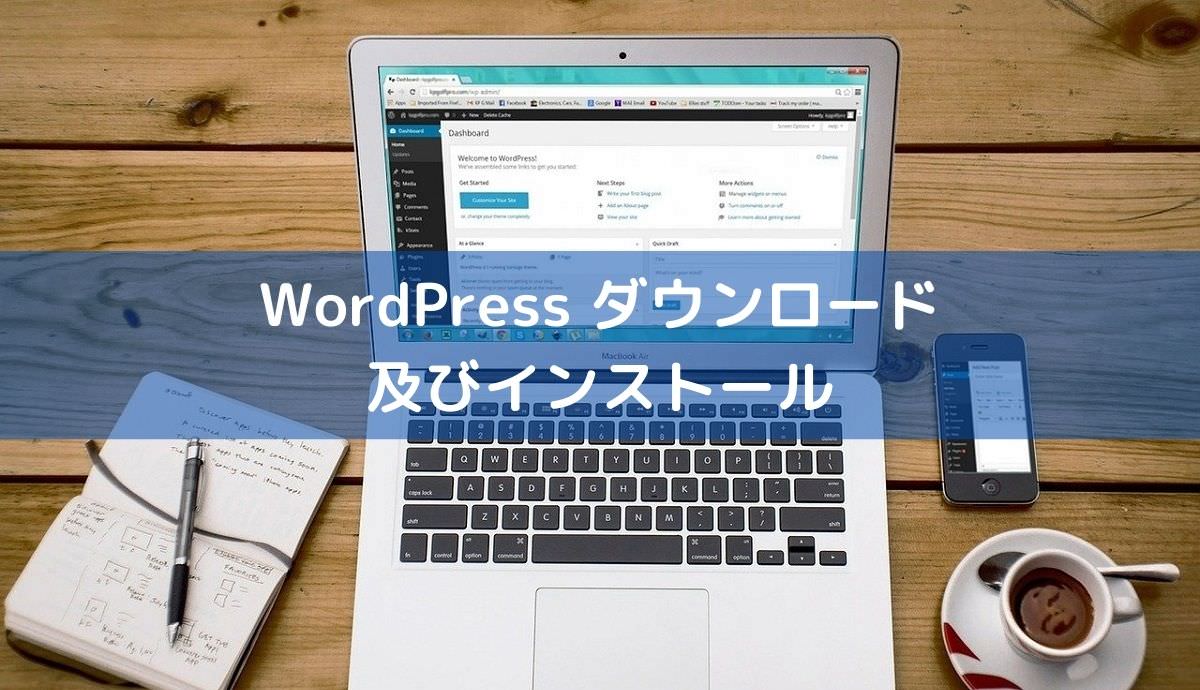ウェブサイトを立ち上げる際、多くの人がWordPressを選択します。その理由は、使いやすさと柔軟性にあります。しかし、真のプロフェッショナリズムを示すには、独自ドメインの使用が欠かせません。
この記事では、WordPressで独自ドメインを使用してウェブサイトを開設する方法を、初心者にもわかりやすく解説します。
WordPressでのドメインとサーバーの必要性と関係性
WordPressでウェブサイトを構築・運用するためには、ドメインとサーバーが不可欠です。
以下の「WordPress ダウンロード及びインストール【初心者にも簡単】」の記事も参考にしてください。
ドメインとサーバーの役割
ドメイン
- インターネット上の「住所」のようなもの(例:https://sollamu.com)
- 覚えやすい文字列でウェブサイトの場所を表す
- ユーザーがブラウザのアドレスバーに入力することで、そのウェブサイトにアクセスできる
サーバー
- ウェブサイトのデータを保存する「土地」のようなもの
- 24時間365日、インターネットに接続されたコンピュータ
- ドメインで指定されたウェブサイトのデータ(HTMLファイル、画像、CSSなど)を保管し、ユーザーの要求に応じて提供する
ドメインとサーバーの関係性
ドメインとサーバーは、以下の関係で結びついています。ドメイン会社とサーバー会社が同じであれば、自動でドメインとサーバーが結びつきますので設定が楽です。多くのホスティング会社がドメイン登録サービスも提供しているので、ホスティングと同時に購入するのも一案です。
ドメイン取得
まず、希望のドメインを取得します。
>> https://www.xdomain.ne.jp (エックスドメインの公式サイト)
WordPressで独自ドメインの重要性
独自ドメインは、ウェブサイトのアイデンティティです。
- ブランド構築: sollamu.comのような独自ドメインは、ブランドを強化します。
- 信頼性の向上: プロフェッショナルな印象を与え、訪問者の信頼を得やすくなります。
- SEOの優位性: 検索エンジンでの順位向上に寄与する可能性があります。
- 永続的なウェブ存在: ホスティングサービスを変更しても、同じアドレスを保持できます。
サーバー契約
次に、ウェブサイトを置くためのサーバーを契約します。
以下の点を考慮して選びましょう。
- WordPress対応のサーバー
- 十分な容量とバンド幅
- セキュリティ機能
- バックアップオプション
- カスタマーサポートの質
レンタルサーバーと呼ばれる、複数のウェブサイトを同時にホスティングできるサービスが一般的です。
>> https://www.xserver.ne.jp/lp/service01 (エックスサーバーの公式サイト)
ドメインとサーバーの紐付け
本記事では同じ会社のドメイン・サーバーをご紹介していますので、紐づけの設定は不要です。違う会社の場合、以下の手順で紐づけの設定を行います。
取得したドメインと契約したサーバーをDNS(Domain Name System)という仕組みで紐づけます。DNSは、ドメイン名とサーバーのIPアドレスを対応付ける役割を果たします。
これにより、ユーザーがドメインを入力すると、対応するサーバーのIPアドレスにアクセスできるようになります。
WordPressのインストールしてウェブサイトを作成
紐づけたサーバーにWordPressをインストールして、ウェブサイトを簡単に作成できます。WordPressは、ウェブサイトを簡単に作成・管理できるCMS(コンテンツ管理システム)です。
多くのホスティングサービスは、ワンクリックでWordPressをインストールできる機能を提供しています。
手動でインストールする場合は、以下の手順を踏みます:
- WordPressの最新バージョンをダウンロード
- ファイルをサーバーにアップロード
- データベースの作成
- wp-config.phpファイルの設定
- インストールスクリプトの実行
WordPressの基本設定
WordPressの管理画面にログインし、以下の初期設定を行います:
- サイトタイトルの設定
- パーマリンク構造の選択
- タイムゾーンの設定
- ディスカッション設定(コメント管理)
テーマの選択とカスタマイズ
WordPressの魅力の一つは、豊富なテーマから選べることです。以下の点を考慮してテーマを選びましょう:
- レスポンシブデザイン
- カスタマイズの容易さ
- 評価とサポート
- 目的との適合性
テーマを選んだら、カスタマイザーを使って色やレイアウトを調整し、あなたのブランドに合わせましょう。
有料級の無料人気テーマ『COCOON』は、XSERVER(エックスサーバー)でワンクリックでWordPressを簡単にインストールできます。
必須プラグインのインストール
WordPressの機能を拡張するプラグインをインストールしましょう。以下は、多くのサイトで役立つプラグインの例です:
- SEO最適化プラグイン
- セキュリティ強化プラグイン
- キャッシュプラグイン(サイト速度向上)
- コンタクトフォームプラグイン
- バックアッププラグイン
ただし、プラグインの過剰な使用はサイトのパフォーマンスに影響を与える可能性があるので、本当に必要なものだけを選びましょう。
ウェブサイトのコンテンツの作成と公開
基本的な設定が完了したら、いよいよコンテンツの作成です。以下のポイントを押さえましょう。
- 質の高い、オリジナルのコンテンツを作成
- SEOを意識した記事構成
- 適切なカテゴリーとタグの使用
- 読みやすい文章と適切な書式設定
セキュリティとバックアップ
ウェブサイトのセキュリティは非常に重要です。以下の基本的な対策を講じましょう。
- 強力なパスワードの使用
- WordPressとプラグインの定期的な更新
- セキュリティプラグインの利用
- 定期的なバックアップの実施
まとめ
以上、WordPressで独自ドメインを使用したウェブサイトを開設するまでの内容です。適切なドメイン選択、信頼できるホスティングの利用、そして基本的なWordPress設定とセキュリティ対策を行うことで、安定的にウェブサイトの運営が可能になります。
ウェブサイトの運営は継続的な学習と改善のプロセスです。最新のトレンドや技術に注目しつつ、常にユーザーのニーズに応える姿勢を持ち続けることが、長期的な成功につながります。
以下のリンクでは、WordPressに関する記事をまとめています。各記事をクリックして、詳しい情報をご確認ください。
- 無料 vs 有料WordPressテーマ徹底比較!あなたのサイトに最適なのは?
- WordPress初期設定の完全ガイド|初心者でも安心のチェックリスト
- WordPressインストール方法の完全ガイド!初心者から上級者まで対応
- WordPress始め方ガイド|10分で始める初心者向け解説
- WordPress(ワードプレス)の予約投稿を使いこなそう|メリット・設定方法・失敗時の対処法を解説
- Dockerを使ったWordPressローカル開発環境の構築方法
- 【初心者向け】WordPressのカスタマイズガイド:基本構造や簡単なデザイン変更
- WordPressでのブログ投稿方法と見やすい記事の書き方
- SEOに強い見出しの付け方とは?適切な使い方とキーワード配置のポイント
- ブログのSEO対策を成功させるための基本と実践方法
- WordPressでブログを収益化する方法と成功のコツ
- おすすめのWordPress有料テーマ選定一覧
- WordPressの導入費用と年間運用コストを詳しく解説
- PHPとWordPress – ウェブ開発の強力なコンビネーション
- WordPressが利用可能なおすすめレンタルサーバー
- WordPressで独自ドメインを使用したウェブサイト開設ガイド
- WordPressの子テーマCSSと追加CSS:選び方とその影響
- WordPressをローカル環境で構築: 初心者のための段階的ガイド
- WordPressでカスタムリンクを新規タブで開く設定方法
- 【WordPress】新規記事の書き方・投稿方法
- ウェブサイトのURL変更時に必須!リダイレクト設定の徹底解説
- WordPressのサイト(URL)を変更する簡単な方法【手順】
- WordPress ダウンロード及びインストール【初心者にも簡単】